Windows 11 vs. MacOS – 5つの主要な違い

Windows 11 vs. MacOS – これらのオペレーティングシステム間の主要な違いを確認し、デバイスの選択のお手伝いをします。

多くのChromebookユーザーは、デバイスがファイルを開くことができないと不満を持っています。たとえば、フォルダに移動することはできますが、ドキュメントを開くことはできません。画面にエラーメッセージは表示されません。彼らがファイルを選択しても何も起こらないというだけです。この問題は、ユーザーがPDFファイルを開こうとしているときによく発生します。同様の問題が発生している場合は、以下のトラブルシューティング手順に従ってください。
Chromebookでファイルが開かない場合の対処方法
別のフォルダを使用してファイルを開く
問題のあるファイルを別のフォルダから開くことができるかどうかを確認してください。たとえば、最近ファイルを使用した場合は、[フォルダ]に移動して[最近]を選択します。または、 [画像]、 [ビデオ]、または[オーディオ]に移動して、問題のあるドキュメントを開くことができるかどうかを確認することもできます。
Androidアプリファイルを開こうとしている場合は、[マイファイル]に移動して[ファイルの再生]を選択します。ダウンロードフォルダから直接ファイルを開いてみてください。
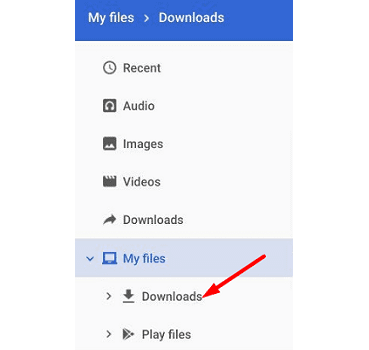
OSとブラウザを更新する
ラップトップで最新のOSとブラウザバージョンを実行していることを確認してください。最新のアップデートを手動でインストールするには、 [設定]に移動し、[ ChromeOSについて]をクリックします。次に、[更新の確認]をクリックします。アップデートをインストールした後、ラップトップを再起動することを忘れないでください。
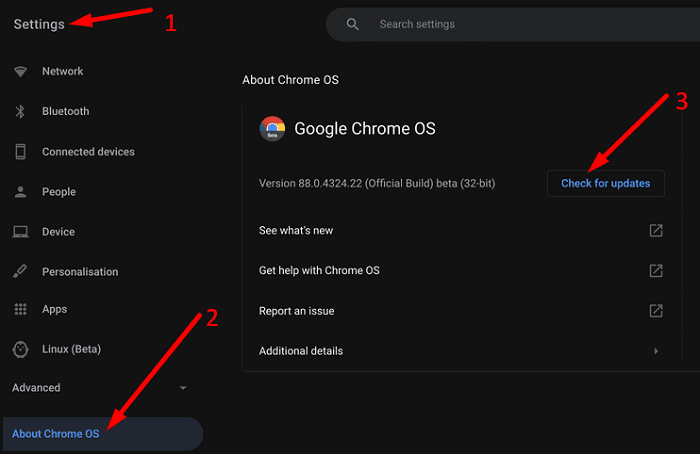
ラップトップが会社または学校によって管理されていて、更新できない場合は、IT管理者に問い合わせてください。
シークレットモードを使用する
ドキュメントをシークレットモードで開くことができるかどうかを確認します。Google Chromeを起動し、[その他のオプション]をクリックして、[新しいシークレットウィンドウ]を選択します。シークレットモードで問題が解決した場合は、ブラウジングキャッシュをクリアしてください。
Chromebookハードウェアをリセットする
Chromebookハードウェアをリセットすることで問題が解決す���かどうかを確認してください。

新しいファイルのコピーを保存する
問題が解決しない場合は、問題のあるファイルを別のコンピューターで開くことができるかどうかを確認してください。ファイルをクラウドに保存し、Chromebookから直接アクセスできるかどうかを確認します。次に、chromeOS互換形式を使用してファイルの新しいコピーを保存します。ファイルが破損した場合は、新しいコピーを保存すると問題が解決するはずです。
結論
Chromebookで特定のファイルを開くことができない場合は、ダウンロードフォルダから直接開くことができるかどうかを確認してください。さらに、シークレットモードでGoogleドキュメントを使用して、問題のあるファイルを開きます。次に、OSとブラウザを更新し、Chromebookハードウェアをリセットしてください。問題が解決しない場合は、別のデバイスでファイルを開き、別の形式を使用して新しいコピーを保存します。
問題を解決できましたか?上記のソリューションのどれがあなたのために働きましたか?以下のコメントでお知らせください。
Windows 11 vs. MacOS – これらのオペレーティングシステム間の主要な違いを確認し、デバイスの選択のお手伝いをします。
ノートパソコンが過熱する可能性のある理由と、この問題を回避してデバイスを冷却するためのヒントやコツを見つけましょう。
Windows 10でマウス設定を変更できない場合は、マウスドライバーを更新または再インストールしてください。または、ハードウェアとデバイスのトラブルシューティングを実行してください。
マウスまたはタッチパッドがChromeOSで機能しなくなった場合は、すべての周辺機器を取り外し、Chromebookハードウェアをリセットしてください。
Powerbeats Proが充電されない場合は、別の電源を使用してイヤフォンを掃除してください。イヤフォンを充電している間は、ケースを開いたままにしておきます。
ChromeOSで認識されないエラー、不明な障害を修正する方法を学び、CTS/RTSのしきい値を2347に設定して問題を解決しましょう。
Microsoft TeamsデスクトップアプリがChromebookで動作しない場合は、アップデートを確認し、ラップトップに日付と時刻の設定を自動的に設定させます。
ChromebookがUSBデバイスを認識しない場合は、正しい形式を使用していることを確認し、ノートパソコンを更新してください。
Microsoft Teamsでエラーコードcaa30194が表示され、インターネットに接続できない問題を解決する方法を解説します。5つの簡単な手順で問題を解決しましょう。
Fitbitの画面が真っ暗で電源が入らない問題を解決するための5つの方法を紹介します。充電器の接続中にリセットする方法や、別の充電器を試す方法など、詳細な手順を解説します。
Chromebookに「低電力充電器」と表示される理由と、その解決策を詳しく解説。オリジナル充電器の重要性やハードウェアリセットの方法も紹介します。
Rokuビデオプレーヤーで接続速度を特定の設定に手動で設定する方法の手順を示します。
RokuボックスまたはRokuStickデバイスへのイーサネットまたはワイヤレスMACアドレスを見つける方法を示すわかりやすいチュートリアル。
ハードウェアの制限と主要な機能の欠如により、すべてのGooglePlayストアアプリがChromeOSと互換性があるわけではありません。
HP Inkサブスクリプションを確定できない場合は、ブラウザーを使用してサブスクリプションをアクティブ化してください。次に、プリンタのファームウェアを更新します。
Rokuビデオプレーヤーがフリーズまたは再起動する問題を修正する方法についてのわかりやすいガイド。
Android 11の形状を変更して、アプリのアイコンに必要な変更を加えます。サードパーティのアプリは必要ありません。
3D印刷について知っておくべきことをすべて理解し、これを読んでAerosolJet3D印刷とは何かを確認してください。
芸術的な3D印刷を行う場合は、次の点に注意してください。ここで3Dモデルを見つけることができます。
残念ながら、microSDカードスロットをまだ使用している非常に多くの主流のデバイスがあります。これは以前は当然の結論でしたが、電話
Microsoft Teamsで「申し訳ありません、接続できませんでした」というエラーが表示されると、仕事やコミュニケーションに支障をきたすことがあります。このエラーは、ネットワークの問題、アプリの設定ミス、サーバーの障害など、さまざまな原因で発生します。この記事では、このエラーを迅速かつ効果的に解決するための5つの方法を、初心者でも分かりやすく解説します。SEO最適化を意識し、具体的な手順と実用的な情報を提供します。
BeRealアプリの一般的な問題によってソーシャルエクスペリエンスが中断されないように、ここではBeRealアプリが正常に動作しない問題を修正する9つの方法を紹介します。
PowerShell から実行可能ファイルを簡単に実行し、システムをマスター制御する方法についてのステップバイステップガイドをご覧ください。
地球上で最もトレンドのリモート会議プラットフォームの一つであるZoomの注釈機能の使い方を詳しく解説します。ズームでユーザビリティを向上させましょう!
デスクトップまたはモバイルの Outlook 電子メールに絵文字を挿入して、より個人的なメールにし、感情を表現したいと思いませんか?これらの方法を確認してください。
NetflixエラーコードF7701-1003の解決策を見つけ、自宅でのストリーミング体験を向上させる手助けをします。
Microsoft Teamsがファイルを削除しない場合は、まず待ってからブラウザーのキャッシュとCookieをクリアし、以前のバージョンを復元する方法を解説します。
特定のWebサイトがMacに読み込まれていませんか?SafariやGoogle Chromeでのトラブルシューティング方法を詳しく解説します。
未使用のSpotifyプレイリストを消去する方法や、新しいプレイリストの公開手順について詳しく説明しています。
「Outlookはサーバーに接続できません」というエラーでお困りですか?この記事では、Windows10で「Outlookがサーバーに接続できない問題」を解決するための9つの便利なソリューションを提供します。



























